|
62133| 36
|
[项目] 喵勒个咪的~宠物可穿戴外套 |
|
喵勒个咪的~宠物可穿戴外套 写在前面如今可穿戴成为炙手可热的话题,是否也可以用Arduino开源硬件为宠物打造一件简易且酷炫的可穿戴呢? 答案显然是没问题的。 喵生寂寞,你家的宠物穿上本装置后,绝对可以瞬间亮下同类的眼睛。 简单介绍下它的主要功能: 1, 当宠物行走时,外套上的灯带配合步态点亮。(希望晚上遛狗的朋友,装13的时刻到啦。) 2, 手机蓝牙无线配对,控制外套的灯带发出炫彩效果,快速找出宠物。 3, 手机蓝牙无线遥控,自带的Mp3模块,可播放主人的声音,亦或是安抚宠物的音乐。 当然让猫发出汪星人的声音,狗发出喵星人的举动也是允许的。 先上一段先行版视频: ~~~~~~后续视频更新需要楼主去抓一只喵。~~ 给宠物听的音乐 来自威斯康辛大学的心理学家Charles Snowdon 和 Megan Savage 在研究中写到:我们提出了一个理论框架,猜测音乐只有在某种动物自然情况下沟通所用的频率范围和节奏下,才会对它们有作用。 音乐家David Teie和Snowdon 合作研究物种特异的音乐已经将近10年,Snowdon 和同事们提出,适合猫挺的音乐可能要有类似咕噜生活着是猫崽吸吮母猫的节奏和声调。 研究者给猫在听到专门为它们设计的音乐时,(如《Cosmo's Air》, 该曲子有类似于咕噜声的1380次每分钟的震动频率,其中的44%都带有滑音。) 发现猫会表现出极大的兴趣,赞许的发出咕噜声,将头朝向声源并把头前伸,蹭和闻音乐的扬声器。研究者们总结“结果体现出来如何用更合适的音乐来丰富非人类生物的听觉体验。” 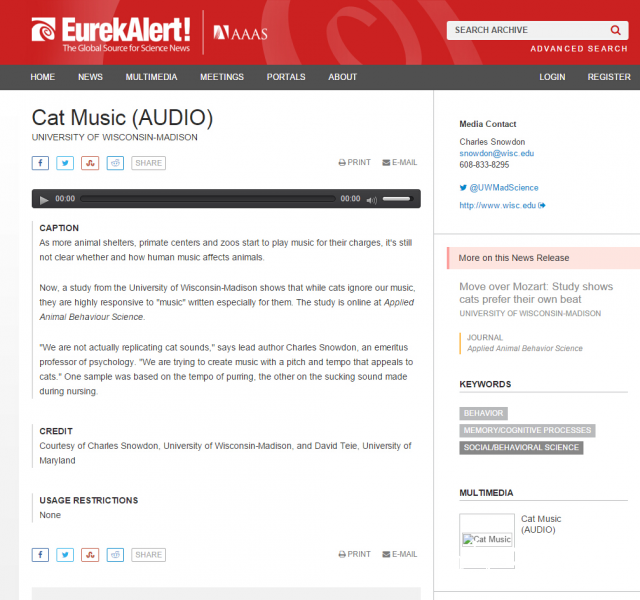 于是我们可以将这段宠物喜欢的音频加载到可穿戴外套上,在需要的时候可以用宠物能理解的音乐与之互动。 硬件清单 1,DFR0339 Bluno Beetle 控制器 X1 2,炫彩 RGB 灯带 X1 3,lilyPad LED灯 X1 4,3.7V 电池 X1 5,DFPlayer Mini MP3模块 X1 6,小喇叭 X1 以上配件均可以在DFRobot 官网上购买。 程序逻辑框图 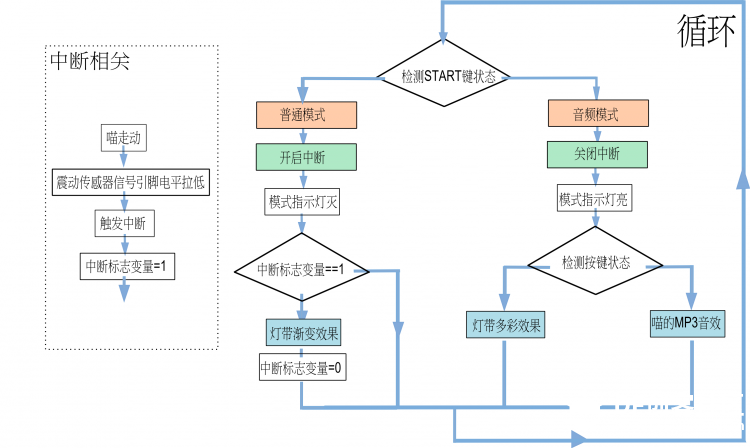 本装置主要通过DFRobot 推出的GoBLE App 进行蓝牙无线控制,通过START 键和 SELECT 键选择设备的模式。 在普通模式下,开启控制器的中断,用于检测猫的走动,从而触发灯带效果。 在音频模式下,需要关闭中断程序,从而确保音频的播放以及更好的控制灯带的其他特效。 按键分布如下图 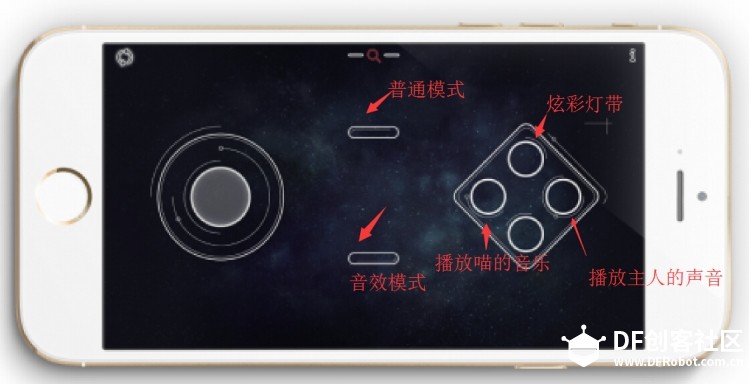 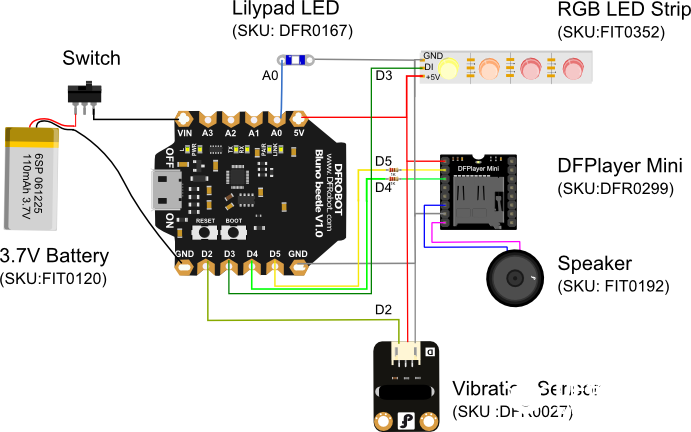 制作步骤 Step1, 根据你的宠物体型购买一件宠物外套  Step2, 除去元件的针脚  Step3, 预设好大致的元件位置  Step4, 使用针线在肩部缝制震动传感器(别问我为什么会针线活~)  Step5, 缝制喇叭  Step6, 焊接灯带  Step7, 在口袋旁边缝制灯带,模式指示LED灯 以及开关模块  Step8, 将所有外部设备的电源正极合并,使用热缩管密闭,从而精简线路。  Step9,同理,为MP3 模块的I2C的端口 ,各添加一个330欧姆的电阻,用热缩管密闭。  Step10,焊接电源接头。  Step11, 焊接各元件与Bluno Beetle 控制板,完成电路连接。将部分设备藏在口袋中。  程序分析 1,如何使用软件串口 因为Bluno 系列控制器在进行蓝牙通讯时需要占用(D0,D1`Pin脚),而控制器在USB串口调试和程序下载时,亦会使用(D0,D1 Pin脚)。 你会发现若设备已经进行了蓝牙配对,则在用arduino IDE下载程序时, 会出错,导致下载不成功。 为此我们需要注意两点: a, 使用Bluno 系列控制器下载程序时,解除控制器绑定的外部设备。 b, 在需要使用GoBLE APP与控制器实时蓝牙通讯的场景,若有设备需要与控制器进行串口通讯,建议使用软件串口,而非硬件串口(D0, D1)。 使用虚拟串口通讯,需要在程序前面声明一个软件串口的库: #include <SoftwareSerial.h> // 软件串口库为arduino官方的标准库,因此不需要导入 声明一个软件串口的对象,本例中我们用数字口D4, D5 分别作为串口通讯的RX,TX端 SoftwareSerial mySerial(4, 5); // RX, TX 其中 mySerial 是你定义的软件串口名 设置软件串口的波特率 mySerial.begin (9600); 2, 如何更改蓝牙设备的名称 为了搜索方便我们可以通过AT指令为可穿戴外套取一个专属的蓝牙设备名称如“DFCat_Suit” 1.打开Arduino IDE 2.在菜单-》工具-》串口中选择正确的设备 3.开启串口监视器 (点击窗口的右上角的按键) 4.在两个下拉菜单中选择"No line ending"(①)和115200 baud(②) 5.在输入框中(③)输入"+++",并点击发送键(④) 6.如果收到“Enter AT Mode”(⑤),就证明已经进入AT指令模式.  7.在两个下拉菜单中选择"Both NL & CR"(①)和115200 baud(②)  8.在输入框中()输入AT指令: AT+NAME= DFCat-Suit 并点击发送键(④) 9.如果BLE配置成功,界面将会返回"OK"(⑤) |
 沪公网安备31011502402448
沪公网安备31011502402448© 2013-2026 Comsenz Inc. Powered by Discuz! X3.4 Licensed